Si es la primera vez que usas Bazel, comienza con el instructivo Cómo compilar Android con Bazel.

Figura 1: Ejecutar pruebas de instrumentación de Android en paralelo
android_instrumentation_test permite que los desarrolladores prueben sus apps en emuladores y dispositivos Android.
Utiliza APIs reales del framework de Android y la biblioteca de pruebas de Android.
Para lograr hermeticidad y reproducibilidad, Bazel crea y lanza emuladores de Android en una zona de pruebas, lo que garantiza que las pruebas siempre se ejecuten desde un estado limpio. Cada prueba obtiene una instancia de emulador aislada, lo que permite que las pruebas se ejecuten en paralelo sin pasar estados entre ellas.
Para obtener más información sobre las pruebas de instrumentación de Android, consulta la documentación para desarrolladores de Android.
Informa los problemas en la Herramienta de seguimiento de errores de GitHub.
Cómo funciona
Cuando ejecutas bazel test en un destino android_instrumentation_test por primera vez, Bazel realiza los siguientes pasos:
- Compila el APK de prueba, el APK en prueba y sus dependencias transitivas.
- Crea, inicia y almacena en caché estados de emulador limpios
- Inicia el emulador.
- Instala los APKs.
- Ejecuta pruebas con Android Test Orchestrator.
- Cierra el emulador.
- Informa los resultados
En las ejecuciones de prueba posteriores, Bazel inicia el emulador desde el estado limpio y almacenado en caché que se creó en el paso 2, por lo que no hay estados restantes de ejecuciones anteriores. La caché del estado del emulador también acelera las ejecuciones de prueba.
Requisitos previos
Asegúrate de que tu entorno cumpla con los siguientes requisitos previos:
Linux. Se probó en Ubuntu 16.04 y 18.04.
Bazel 0.12.0 o una versión posterior Para verificar la versión, ejecuta
bazel info release.
bazel info release
Esto genera un resultado similar al siguiente:
release 4.1.0
- KVM. Bazel requiere que los emuladores tengan aceleración de hardware con KVM en Linux. Puedes seguir estas instrucciones de instalación para Ubuntu.
Para verificar que KVM tenga la configuración correcta, ejecuta el siguiente comando:
apt-get install cpu-checker && kvm-ok
Si se imprime el siguiente mensaje, significa que tienes la configuración correcta:
INFO: /dev/kvm exists
KVM acceleration can be used
- Xvfb: Para ejecutar pruebas sin cabeza (por ejemplo, en servidores de CI), Bazel requiere el framebuffer virtual X.
Para instalarlo, ejecuta lo siguiente:
apt-get install xvfb
Ejecuta el siguiente comando para verificar que Xvfb esté instalado correctamente y en /usr/bin/Xvfb:
which Xvfb
Esta es la salida:
/usr/bin/Xvfb
- Bibliotecas de 32 bits. Algunos de los objetos binarios que usa la infraestructura de prueba son de 32 bits, por lo que, en máquinas de 64 bits, asegúrate de que se puedan ejecutar objetos binarios de 32 bits. En Ubuntu, instala estas bibliotecas de 32 bits:
sudo apt-get install libc6:i386 libncurses5:i386 libstdc++6:i386 lib32z1 libbz2-1.0:i386
Cómo comenzar
Este es un gráfico de dependencia objetivo típico de un android_instrumentation_test:
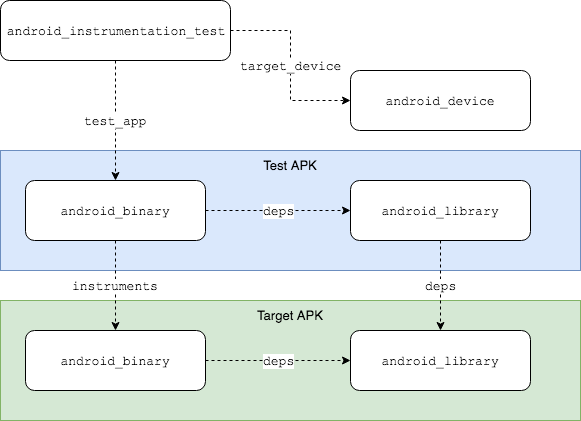
Figura 2: Gráfico de dependencias objetivo de un android_instrumentation_test.
Archivo BUILD
El gráfico se traduce en un archivo BUILD de la siguiente manera:
android_instrumentation_test(
name = "my_test",
test_app = ":my_test_app",
target_device = "@android_test_support//tools/android/emulated_devices/generic_phone:android_23_x86",
)
# Test app and library
android_binary(
name = "my_test_app",
instruments = ":my_app",
manifest = "AndroidTestManifest.xml",
deps = [":my_test_lib"],
# ...
)
android_library(
name = "my_test_lib",
srcs = glob(["javatest/**/*.java"]),
deps = [
":my_app_lib",
"@maven//:androidx_test_core",
"@maven//:androidx_test_runner",
"@maven//:androidx_test_espresso_espresso_core",
],
# ...
)
# Target app and library under test
android_binary(
name = "my_app",
manifest = "AndroidManifest.xml",
deps = [":my_app_lib"],
# ...
)
android_library(
name = "my_app_lib",
srcs = glob(["java/**/*.java"]),
deps = [
"@maven//:androidx_appcompat_appcompat",
"@maven//:androidx_annotation_annotation",
]
# ...
)
Los atributos principales de la regla android_instrumentation_test son los siguientes:
test_app: Un objetivoandroid_binaryEste objetivo contiene código de prueba y dependencias, como Espresso y UIAutomator. El objetivoandroid_binaryseleccionado debe especificar un atributoinstrumentsque apunte a otroandroid_binary, que es la app en prueba.target_device: Un objetivoandroid_deviceEste objetivo describe las especificaciones del emulador de Android que Bazel usa para crear, iniciar y ejecutar las pruebas. Consulta la sección sobre cómo elegir un dispositivo Android para obtener más información.
El AndroidManifest.xml de la app de prueba debe incluir una etiqueta <instrumentation>.
Esta etiqueta debe especificar los atributos del paquete de la app de destino y el nombre de clase completamente calificado del ejecutor de pruebas de instrumentación, androidx.test.runner.AndroidJUnitRunner.
Este es un ejemplo de AndroidTestManifest.xml para la app de prueba:
<?xml version="1.0" encoding="UTF-8"?>
<manifest xmlns:android="http://schemas.android.com/apk/res/android"
xmlns:tools="http://schemas.android.com/tools"
package="com.example.android.app.test"
android:versionCode="1"
android:versionName="1.0">
<instrumentation
android:name="androidx.test.runner.AndroidJUnitRunner"
android:targetPackage="com.example.android.app" />
<uses-sdk
android:minSdkVersion="16"
android:targetSdkVersion="27" />
<application >
<!-- ... -->
</application>
</manifest>
Dependencias de WORKSPACE
Para usar esta regla, tu proyecto debe depender de estos repositorios externos:
@androidsdk: El SDK de Android. Descarga esto a través de Android Studio.@android_test_support: Aloja el ejecutor de pruebas, el selector de emulador y los destinos deandroid_device. Puedes encontrar la versión más reciente aquí.
Para habilitar estas dependencias, agrega las siguientes líneas a tu archivo WORKSPACE:
# Android SDK
android_sdk_repository(
name = "androidsdk",
path = "/path/to/sdk", # or set ANDROID_HOME
)
# Android Test Support
ATS_COMMIT = "$COMMIT_HASH"
http_archive(
name = "android_test_support",
strip_prefix = "android-test-%s" % ATS_COMMIT,
urls = ["https://github.com/android/android-test/archive/%s.tar.gz" % ATS_COMMIT],
)
load("@android_test_support//:repo.bzl", "android_test_repositories")
android_test_repositories()
Dependencias de Maven
Para administrar dependencias en artefactos de Maven desde repositorios, como Maven de Google o Maven Central, debes usar un solucionador de Maven, como rules_jvm_external.
En el resto de esta página, se muestra cómo usar rules_jvm_external para resolver y recuperar dependencias de los repositorios de Maven.
Cómo elegir un objetivo android_device
android_instrumentation_test.target_device especifica en qué dispositivo Android se deben ejecutar las pruebas. Estos objetivos de android_device se definen en @android_test_support.
Por ejemplo, puedes ejecutar el siguiente comando para consultar las fuentes de un objetivo específico:
bazel query --output=build @android_test_support//tools/android/emulated_devices/generic_phone:android_23_x86
Lo que genera un resultado similar al siguiente:
# .../external/android_test_support/tools/android/emulated_devices/generic_phone/BUILD:43:1
android_device(
name = "android_23_x86",
visibility = ["//visibility:public"],
tags = ["requires-kvm"],
generator_name = "generic_phone",
generator_function = "make_device",
generator_location = "tools/android/emulated_devices/generic_phone/BUILD:43",
vertical_resolution = 800,
horizontal_resolution = 480,
ram = 2048,
screen_density = 240,
cache = 32,
vm_heap = 256,
system_image = "@android_test_support//tools/android/emulated_devices/generic_phone:android_23_x86_images",
default_properties = "@android_test_support//tools/android/emulated_devices/generic_phone:_android_23_x86_props",
)
Los nombres de destino del dispositivo usan esta plantilla:
@android_test_support//tools/android/emulated_devices/device_type:system_api_level_x86_qemu2
Para iniciar un android_device, se requiere el system_image del nivel de API seleccionado. Para descargar la imagen del sistema, usa tools/bin/sdkmanager del SDK de Android. Por ejemplo, para descargar la imagen del sistema de generic_phone:android_23_x86, ejecuta $sdk/tools/bin/sdkmanager
"system-images;android-23;default;x86".
Para ver la lista completa de destinos android_device compatibles en @android_test_support, ejecuta el siguiente comando:
bazel query 'filter("x86_qemu2$", kind(android_device, @android_test_support//tools/android/emulated_devices/...:*))'
Actualmente, Bazel solo admite emuladores basados en x86. Para obtener un mejor rendimiento, usa objetivos android_device QEMU2 en lugar de QEMU.
Cómo ejecutar pruebas
Para ejecutar pruebas, agrega estas líneas al archivo project root:/.bazelrc de tu proyecto.
# Configurations for testing with Bazel
# Select a configuration by running
# `bazel test //my:target --config={headless, gui, local_device}`
# Headless instrumentation tests (No GUI)
test:headless --test_arg=--enable_display=false
# Graphical instrumentation tests. Ensure that $DISPLAY is set.
test:gui --test_env=DISPLAY
test:gui --test_arg=--enable_display=true
# Testing with a local emulator or device. Ensure that `adb devices` lists the
# device.
# Run tests serially.
test:local_device --test_strategy=exclusive
# Use the local device broker type, as opposed to WRAPPED_EMULATOR.
test:local_device --test_arg=--device_broker_type=LOCAL_ADB_SERVER
# Uncomment and set $device_id if there is more than one connected device.
# test:local_device --test_arg=--device_serial_number=$device_id
Luego, usa una de las siguientes configuraciones para ejecutar pruebas:
bazel test //my/test:target --config=guibazel test //my/test:target --config=headlessbazel test //my/test:target --config=local_device
Usa solo una configuración, de lo contrario, las pruebas fallarán.
Pruebas sin interfaz gráfica
Con Xvfb, es posible realizar pruebas con emuladores sin la interfaz gráfica, también conocidas como pruebas sin cabeza. Para inhabilitar la interfaz gráfica
cuando se ejecutan pruebas, pasa el argumento de prueba --enable_display=false a Bazel:
bazel test //my/test:target --test_arg=--enable_display=false
Pruebas de la GUI
Si se configura la variable de entorno $DISPLAY, es posible habilitar la
interfaz gráfica del emulador mientras se ejecuta la prueba. Para ello, pasa estos argumentos de prueba a Bazel:
bazel test //my/test:target --test_arg=--enable_display=true --test_env=DISPLAY
Pruebas con un emulador o dispositivo local
Bazel también admite pruebas directamente en un emulador iniciado de forma local o en un dispositivo conectado. Pasa las marcas --test_strategy=exclusive y --test_arg=--device_broker_type=LOCAL_ADB_SERVER para habilitar el modo de prueba local.
Si hay más de un dispositivo conectado, pasa la marca --test_arg=--device_serial_number=$device_id, en la que $device_id es el ID del dispositivo o emulador que aparece en adb devices.
Proyectos de muestra
Si buscas muestras de proyectos canónicos, consulta los ejemplos de pruebas de Android para proyectos que usan Espresso y UIAutomator.
Configuración de Espresso
Si escribes pruebas de IU con Espresso (androidx.test.espresso), puedes usar los siguientes fragmentos para configurar tu espacio de trabajo de Bazel con la lista de artefactos de Espresso de uso general y sus dependencias:
androidx.test.espresso:espresso-core
androidx.test:rules
androidx.test:runner
javax.inject:javax.inject
org.hamcrest:java-hamcrest
junit:junit
Una forma de organizar estas dependencias es crear una biblioteca compartida //:test_deps en tu archivo project root/BUILD.bazel:
java_library(
name = "test_deps",
visibility = ["//visibility:public"],
exports = [
"@maven//:androidx_test_espresso_espresso_core",
"@maven//:androidx_test_rules",
"@maven//:androidx_test_runner",
"@maven//:javax_inject_javax_inject"
"@maven//:org_hamcrest_java_hamcrest",
"@maven//:junit_junit",
],
)
Luego, agrega las dependencias necesarias en project root/WORKSPACE:
load("@bazel_tools//tools/build_defs/repo:http.bzl", "http_archive")
RULES_JVM_EXTERNAL_TAG = "2.8"
RULES_JVM_EXTERNAL_SHA = "79c9850690d7614ecdb72d68394f994fef7534b292c4867ce5e7dec0aa7bdfad"
http_archive(
name = "rules_jvm_external",
strip_prefix = "rules_jvm_external-%s" % RULES_JVM_EXTERNAL_TAG,
sha256 = RULES_JVM_EXTERNAL_SHA,
url = "https://github.com/bazelbuild/rules_jvm_external/archive/%s.zip" % RULES_JVM_EXTERNAL_TAG,
)
load("@rules_jvm_external//:defs.bzl", "maven_install")
maven_install(
artifacts = [
"junit:junit:4.12",
"javax.inject:javax.inject:1",
"org.hamcrest:java-hamcrest:2.0.0.0"
"androidx.test.espresso:espresso-core:3.1.1",
"androidx.test:rules:aar:1.1.1",
"androidx.test:runner:aar:1.1.1",
],
repositories = [
"https://maven.google.com",
"https://repo1.maven.org/maven2",
],
)
Por último, en tu destino android_binary de prueba, agrega la dependencia //:test_deps:
android_binary(
name = "my_test_app",
instruments = "//path/to:app",
deps = [
"//:test_deps",
# ...
],
# ...
)
Sugerencias
Cómo leer registros de prueba
Usa --test_output=errors para imprimir registros de pruebas fallidas o --test_output=all para imprimir todos los resultados de las pruebas. Si buscas un registro de prueba individual, ve a $PROJECT_ROOT/bazel-testlogs/path/to/InstrumentationTestTargetName.
Por ejemplo, los registros de prueba del proyecto canónico BasicSample están en bazel-testlogs/ui/espresso/BasicSample/BasicSampleInstrumentationTest. Ejecuta lo siguiente:
tree bazel-testlogs/ui/espresso/BasicSample/BasicSampleInstrumentationTest
Esto genera el siguiente resultado:
$ tree bazel-testlogs/ui/espresso/BasicSample/BasicSampleInstrumentationTest
.
├── adb.409923.log
├── broker_logs
│ ├── aapt_binary.10.ok.txt
│ ├── aapt_binary.11.ok.txt
│ ├── adb.12.ok.txt
│ ├── adb.13.ok.txt
│ ├── adb.14.ok.txt
│ ├── adb.15.fail.txt
│ ├── adb.16.ok.txt
│ ├── adb.17.fail.txt
│ ├── adb.18.ok.txt
│ ├── adb.19.fail.txt
│ ├── adb.20.ok.txt
│ ├── adb.21.ok.txt
│ ├── adb.22.ok.txt
│ ├── adb.23.ok.txt
│ ├── adb.24.fail.txt
│ ├── adb.25.ok.txt
│ ├── adb.26.fail.txt
│ ├── adb.27.ok.txt
│ ├── adb.28.fail.txt
│ ├── adb.29.ok.txt
│ ├── adb.2.ok.txt
│ ├── adb.30.ok.txt
│ ├── adb.3.ok.txt
│ ├── adb.4.ok.txt
│ ├── adb.5.ok.txt
│ ├── adb.6.ok.txt
│ ├── adb.7.ok.txt
│ ├── adb.8.ok.txt
│ ├── adb.9.ok.txt
│ ├── android_23_x86.1.ok.txt
│ └── exec-1
│ ├── adb-2.txt
│ ├── emulator-2.txt
│ └── mksdcard-1.txt
├── device_logcat
│ └── logcat1635880625641751077.txt
├── emulator_itCqtc.log
├── outputs.zip
├── pipe.log.txt
├── telnet_pipe.log.txt
└── tmpuRh4cy
├── watchdog.err
└── watchdog.out
4 directories, 41 files
Cómo leer registros del emulador
Los registros del emulador para los destinos android_device se almacenan en el directorio /tmp/ con el nombre emulator_xxxxx.log, en el que xxxxx es una secuencia de caracteres generada de forma aleatoria.
Usa este comando para encontrar el registro de emulador más reciente:
ls -1t /tmp/emulator_*.log | head -n 1
Cómo realizar pruebas en varios niveles de API
Si deseas realizar pruebas en varios niveles de API, puedes usar una comprensión de lista para crear objetivos de prueba para cada nivel de API. Por ejemplo:
API_LEVELS = [
"19",
"20",
"21",
"22",
]
[android_instrumentation_test(
name = "my_test_%s" % API_LEVEL,
test_app = ":my_test_app",
target_device = "@android_test_support//tools/android/emulated_devices/generic_phone:android_%s_x86_qemu2" % API_LEVEL,
) for API_LEVEL in API_LEVELS]
Problemas conocidos
- Los procesos del servidor de ADB bifurcados no se finalizan después de las pruebas.
- Si bien la compilación de APK funciona en todas las plataformas (Linux, macOS y Windows), las pruebas solo funcionan en Linux.
- Incluso con
--config=local_adb, los usuarios deben especificarandroid_instrumentation_test.target_device. - Si usas un dispositivo o emulador local, Bazel no desinstala los APKs después de la prueba. Ejecuta el siguiente comando para limpiar los paquetes:
adb shell pm list
packages com.example.android.testing | cut -d ':' -f 2 | tr -d '\r' | xargs
-L1 -t adb uninstall

